Função da ferramenta de câmera no Excel 2010
Com o Excel 2010 Câmera ferramenta, você poderá tirar um instantâneo de uma parte da folha de dados selecionada. Isso permite que você coloque uma imagem ao vivo em qualquer lugar da planilha; você pode aplicar diferentes estilos, cores e desenhos sobre ela. Além de fazer uma captura de tela exata do conjunto de dados destacado, ele também sincroniza os dados com a imagem; sempre que você faz alterações no conjunto de dados original, a imagem ao vivo é atualizada, mostrando os valores mais recentes das células. Você pode copiar facilmente o conjunto de dados capturados para a área de transferência e compartilhar com outras pessoas. Além disso, todos os efeitos relacionados à imagem podem ser aplicados sobre o instantâneo do conjunto de dados. Quando você seleciona a imagem, a guia Ferramentas de imagem aparece na faixa de opções, permitindo alterar a orientação da imagem e aplicar diferentes estilos. Nesta postagem, guiaremos você pelo processo de ativar o recurso Câmera na barra de ferramentas de acesso rápido e aplicar efeitos diferentes sobre o instantâneo do conjunto de dados.
Inicie o Excel 2010. Para usar esse recurso, você precisa fazer o botão Câmera aparecer na barra de ferramentas de acesso rápido do Excel, porque ele não está presente por padrão. Vá para a Barra de ferramentas de acesso rápido e, no pequeno botão suspenso, clique em Mais comandos.
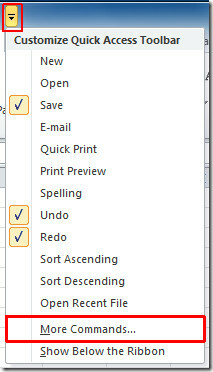
Você vai chegar Opções do Excel caixa de diálogo. Clique no botão suspenso no painel direito, presente abaixo Escolha comandos. Clique Todos os comandos para mostrar todos os comandos que o Excel contém. Agora role a lista e encontre Câmera comando. Selecione e clique Adicionar (>>) para mostrá-lo no painel da barra de ferramentas Acesso rápido. Depois de adicionado, pressione ESTÁ BEM.
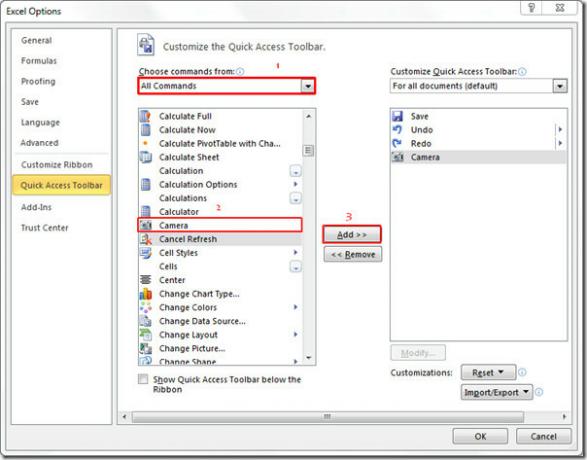
Você irá Câmera botão na barra de ferramentas de acesso rápido.
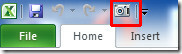
Agora, para usar esse recurso, selecione a parte da folha de dados da qual deseja tirar uma captura instantânea e clique no botão Câmera botão.
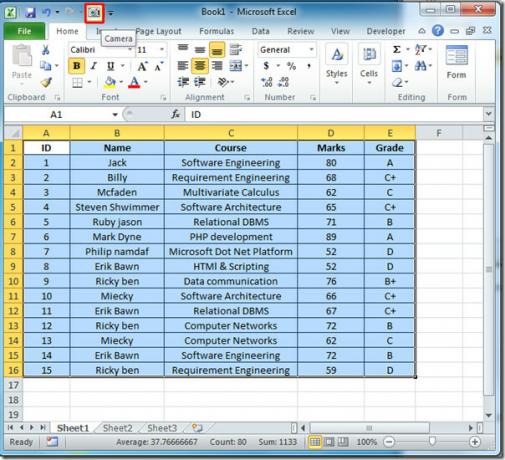
Agora você está pronto para tirar uma foto, basta clicar no local em que deseja mostrar a imagem.
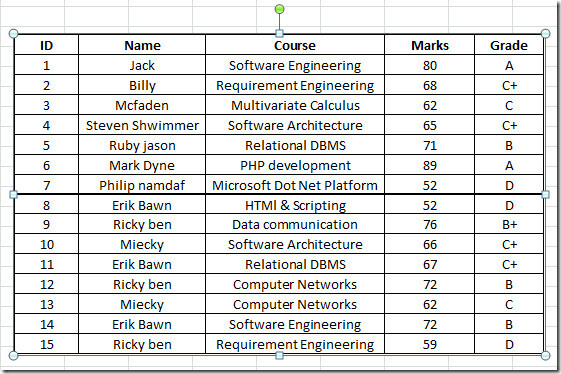
Agora, quando você selecionará esta imagem Ferramentas de Imagem A guia será exibida, de onde você poderá aplicar diferentes estilos e modelos.

Portanto, aplique o design e os estilos que melhor atendam à sua imagem de folha de dados. Você pode aplicar sombreamento, efeitos 3D, rotação, cores etc.
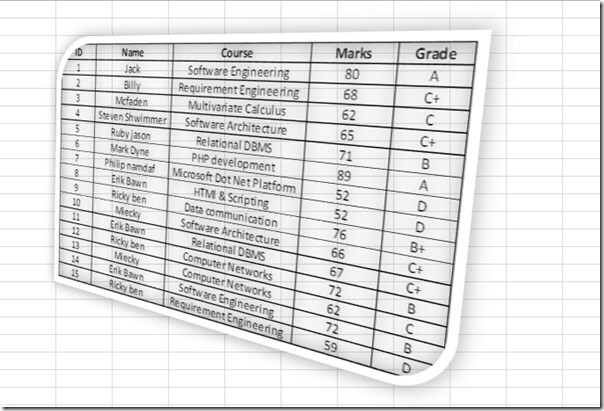
Mais importante ainda, não é uma mera imagem da tabela, mas é sincronizada com os valores da tabela em tempo de execução, significa alterar qualquer valor na folha de dados; a reflexão pode ser vista na imagem. Como você pode ver na alteração do valor e da cor da célula, as alterações aparecem na imagem.
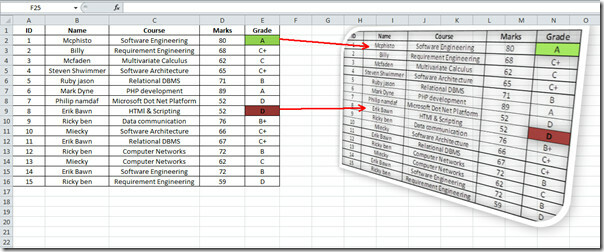
Você também pode gostar de nossos guias revisados anteriormente em Usando a função de pagamento & Função HLOOKUP.
Pesquisa
Postagens Recentes
Word 2010 Alterar cor da fonte com preenchimento gradiente
O Word 2010 inclui vários esquemas de cores, temas e padrões de cor...
Word 2010: Torne a rolagem mais rápida ocultando imagens
No Word 2010, a adição de imagens torna a rolagem do documento muit...
Compactar vídeo no PowerPoint 2010: compactação de vídeo
O PowerPoint suporta a inclusão de quase todos os formatos de mídia...



